Τα Windows επιτρέπουν στους χρήστες να ονομάζουν ή να μετονομάζουν μονάδες δίσκου στην Εξερεύνηση των Windows ή την Εξερεύνηση αρχείων για εύκολη αναγνώριση. Η μετονομασία των τόμων δίσκων είναι αρκετά απλή. Κάντε δεξί κλικ στη μονάδα δίσκου που θέλετε να ονομάσετε ή μετονομάσετε, κάντε κλικ στην επιλογή Μετονομασία και στη συνέχεια πληκτρολογήστε το όνομα που θέλετε να αντιστοιχίσετε για τη μονάδα δίσκου. Μπορείτε επίσης να επιλέξετε τη μονάδα δίσκου και, στη συνέχεια, να πατήσετε το πλήκτρο F2 για να ξεκινήσετε τη μετονομασία της μονάδας δίσκου.
Στο παρελθόν, καλύψαμε τον τρόπο εμφάνισης / απόκρυψης επιστολής μονάδας δίσκου στα Windows 7, εκχωρήστε ένα μοναδικό γράμμα μονάδας δίσκου στη μονάδα USB και επίσης πώς να αποκρύψετε μονάδες δίσκου στα Windows με τη βοήθεια του εργαλείου Simple Drive Hider.

Αλλά η ονομασία ή η μετονομασία των συνδεδεμένων μονάδων οπτικού δίσκου (CD / DVD) δεν είναι τόσο εύκολη όσο η μετονομασία μιας μονάδας δίσκου, ειδικά για έναν αρχάριο χρήστη. Κάποιος δεν μπορεί να κάνει δεξί κλικ σε μια μονάδα CD / DVD στην Εξερεύνηση των Windows και στη συνέχεια να την μετονομάσει. Κάνοντας δεξί κλικ σε μια μονάδα CD / DVD δεν εμφανίζεται η επιλογή Μετονομασία. Για να ονομάσετε τη μονάδα CD / DVD, πρέπει να παίξετε με το μητρώο των Windows. Δεδομένου ότι όλοι οι χρήστες των Windows δεν αισθάνονται άνετα με την επεξεργασία του μητρώου, εδώ είναι ένα έξυπνο βοηθητικό πρόγραμμα που σας επιτρέπει να ονομάσετε τη μονάδα CD / DVD σε μια στιγμή.
Drive Namer είναι ένα μικρό φορητό βοηθητικό πρόγραμμα για Windows 10, Windows 8, Windows 7 και Vista για να μετονομάσετε τη μονάδα οπτικού δίσκου με έναν απλό τρόπο.
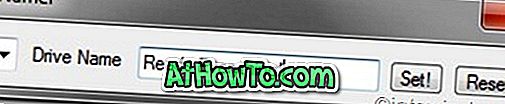
Πρόκειται για ένα φορητό βοηθητικό πρόγραμμα, το οποίο δεν απαιτεί εγκατάσταση. Απλά κατεβάστε το πρόγραμμα και εκτελέστε το πρόγραμμα με δικαιώματα διαχειριστή (κάντε δεξί κλικ στο πρόγραμμα και επιλέξτε Εκτέλεση ως διαχειριστής), επιλέξτε το γράμμα μονάδας δίσκου της μονάδας οπτικού δίσκου που θέλετε να ονομάσετε ή να μετονομάσετε και, στη συνέχεια, εισαγάγετε ένα όνομα. Τέλος, κάντε κλικ στο κουμπί Ορισμός. Αυτό είναι! Τέλος, αλλά όχι λιγότερο, μπορείτε να επαναφέρετε το προεπιλεγμένο όνομα της μονάδας δίσκου χρησιμοποιώντας το κουμπί επαναφοράς.

Συνολικά, είναι ένα εύχρηστο βοηθητικό πρόγραμμα για να προσαρμόσετε το όνομα της μονάδας οπτικού δίσκου. Το πρόγραμμα είναι μόλις 26 KB και μπορείτε να το κατεβάσετε από τον παρακάτω σύνδεσμο.
Λήψη σελίδας













